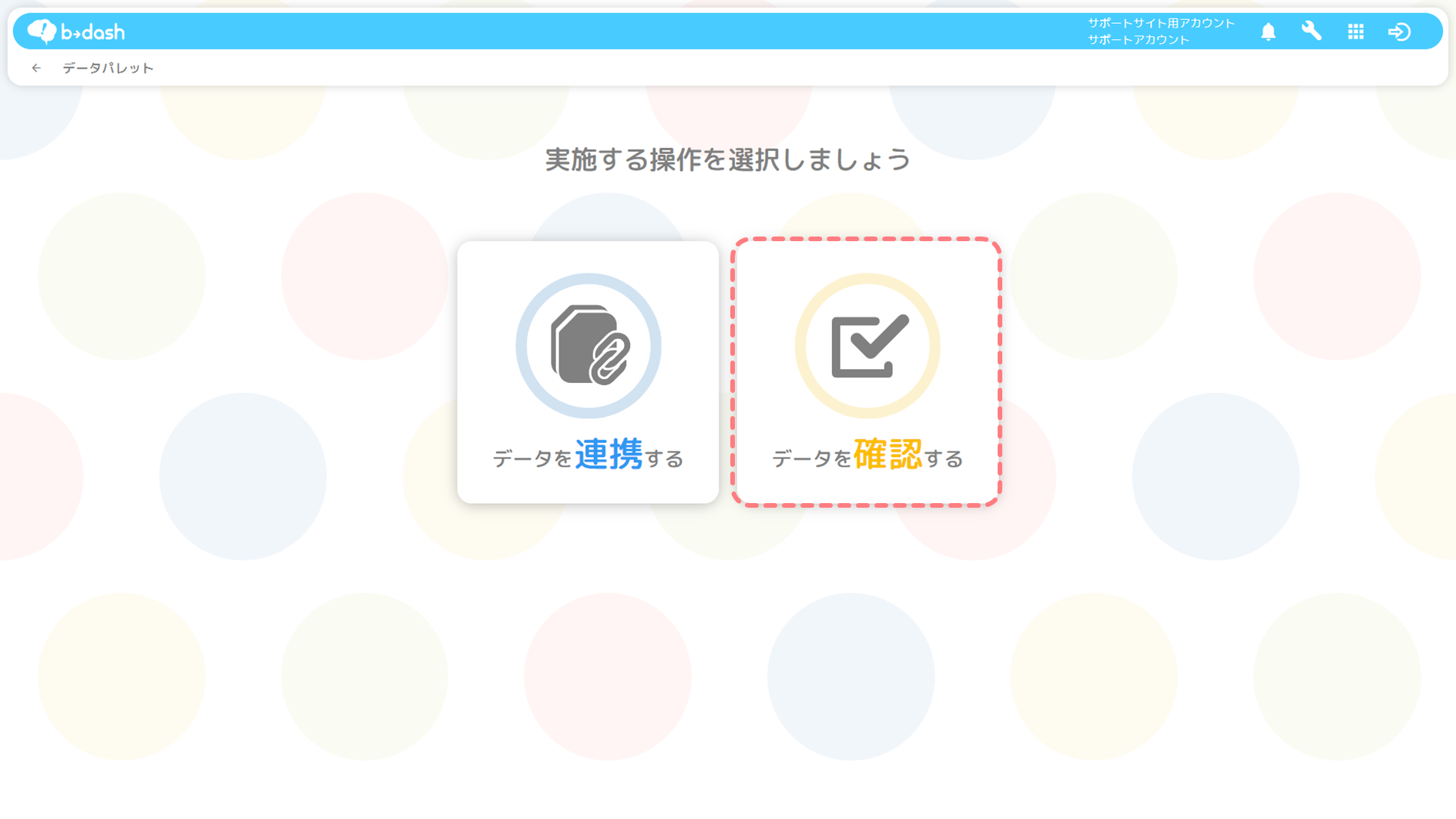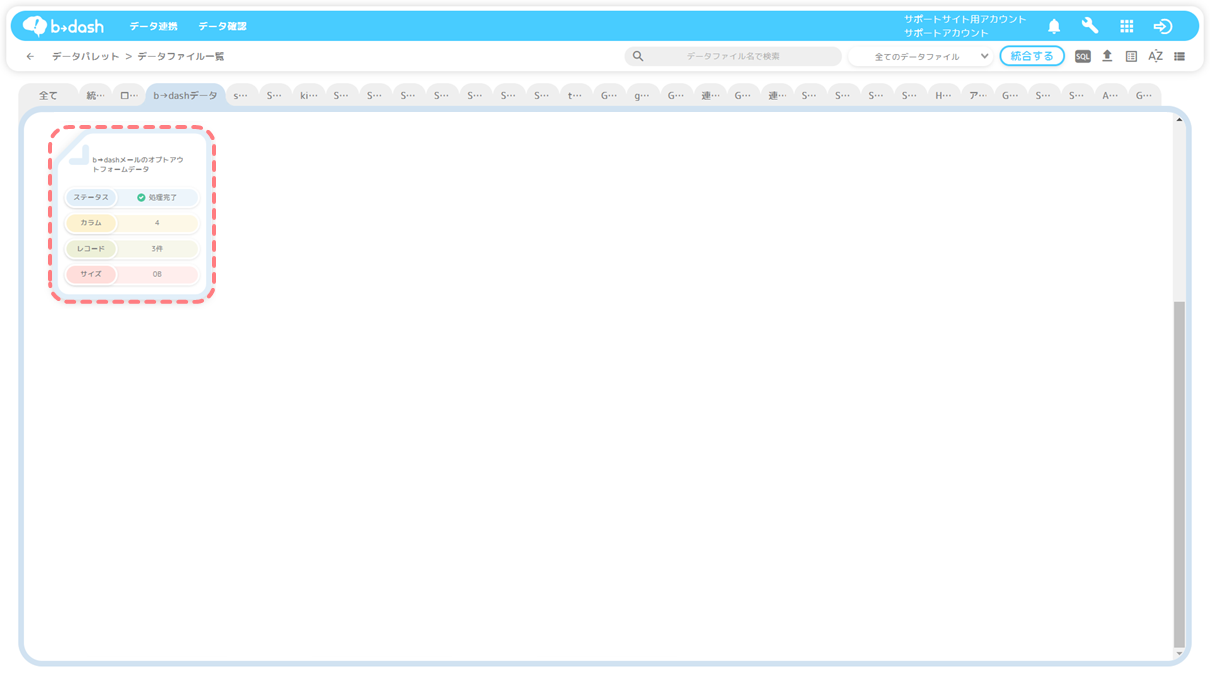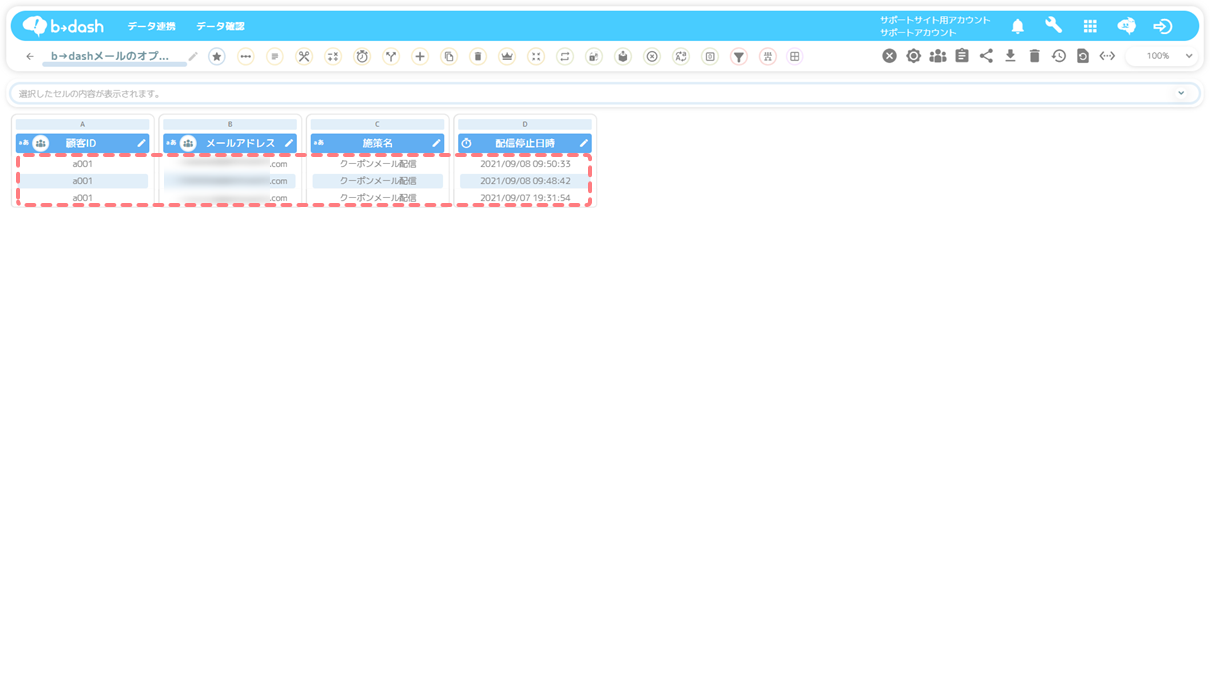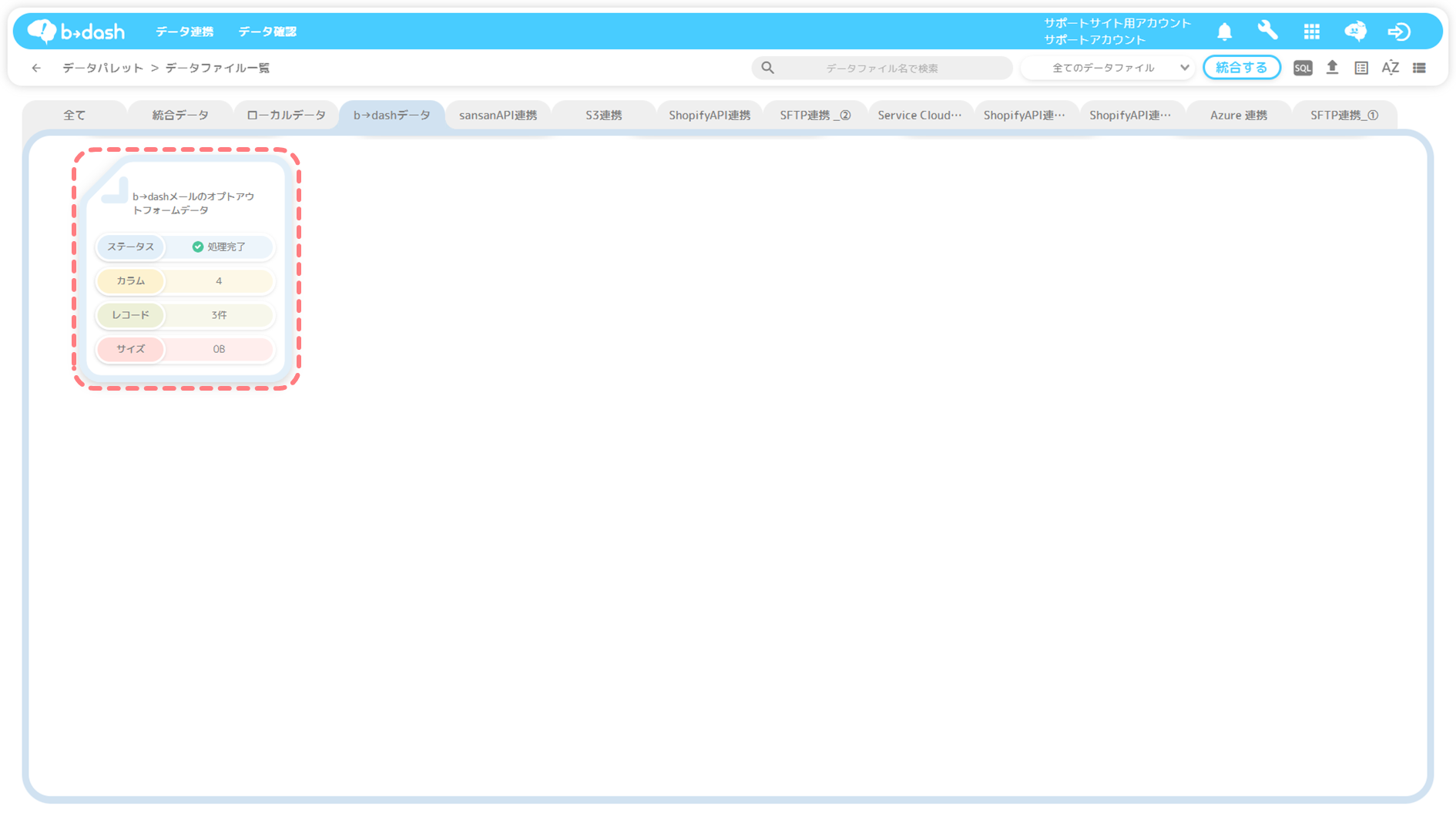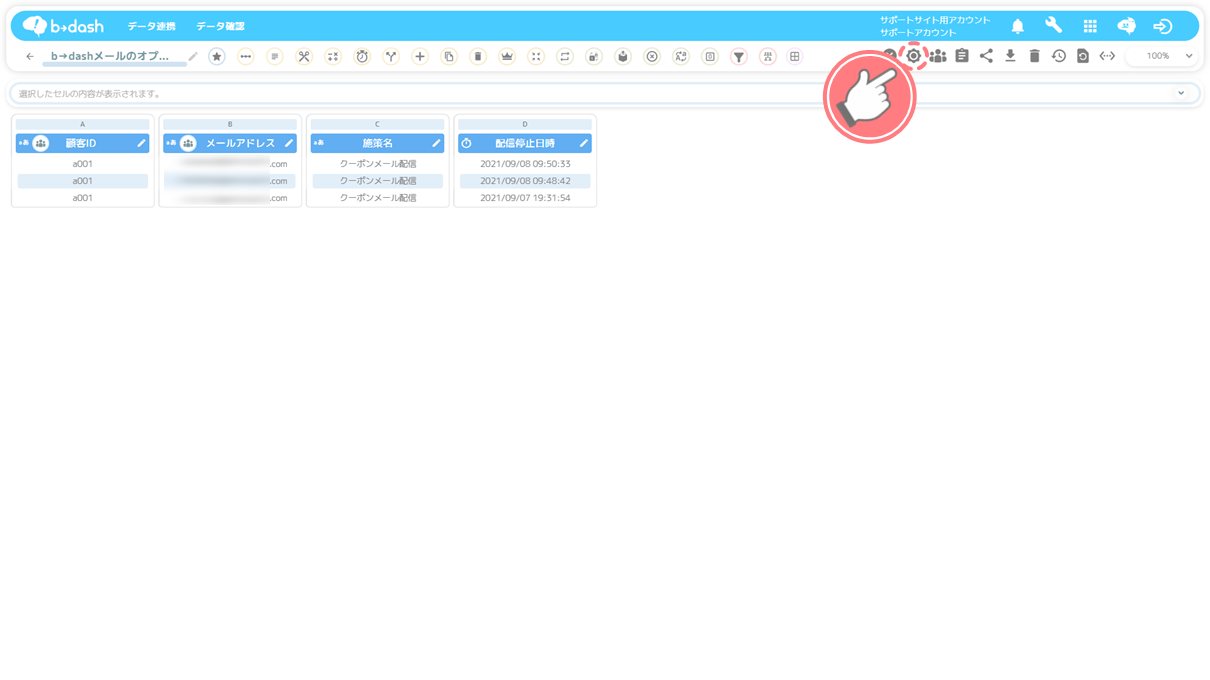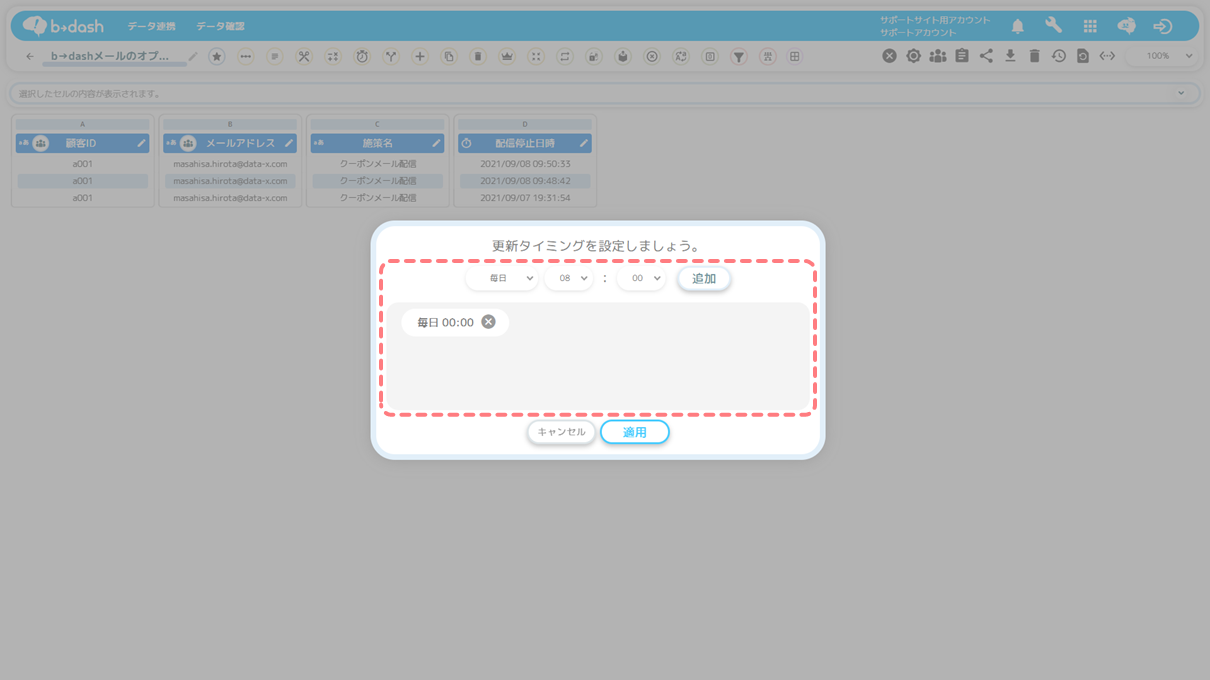目次
更新タイミングを設定するオプトアウトとは
ユーザーが企業から配信されるメールの受信を拒否することを指します。
受信拒否する方法は2種類あり、1つ目は、ユーザーが企業のサイト等において会員登録する際や会員情報変更によって、メール受信の拒否設定を行う方法です。2つ目は、ユーザーが受信したメールに記載されているオプトアウトリンク(配信停止リンク)から、メール受信拒否の申請を行う方法です。
【サイト等において会員登録時や会員情報変更によって受信拒否する画面の例】
【メールに記載されているオプトアウトリンクから受信拒否申請を行う例】
本記事では、ユーザーがメールに記載されているオプトアウトリンクから受信拒否を行うケースについて、b→dash上でのオプトアウトリンク作成手順や、オプトアウトデータの確認方法を紹介します。
b→dashでのオプトアウトリンク作成方法
b→dashの「メール/MA」アプリでメールを作成する際に、オプトアウトリンク(配信停止URL)を差し込む流れを紹介します。
「メール/MA」をクリックします
「メールを作成する」をクリックします
「編集」をクリックします
「配信停止リンク」を差し込みたい箇所にカーソルを合わせ、「リンク挿入」をクリックします
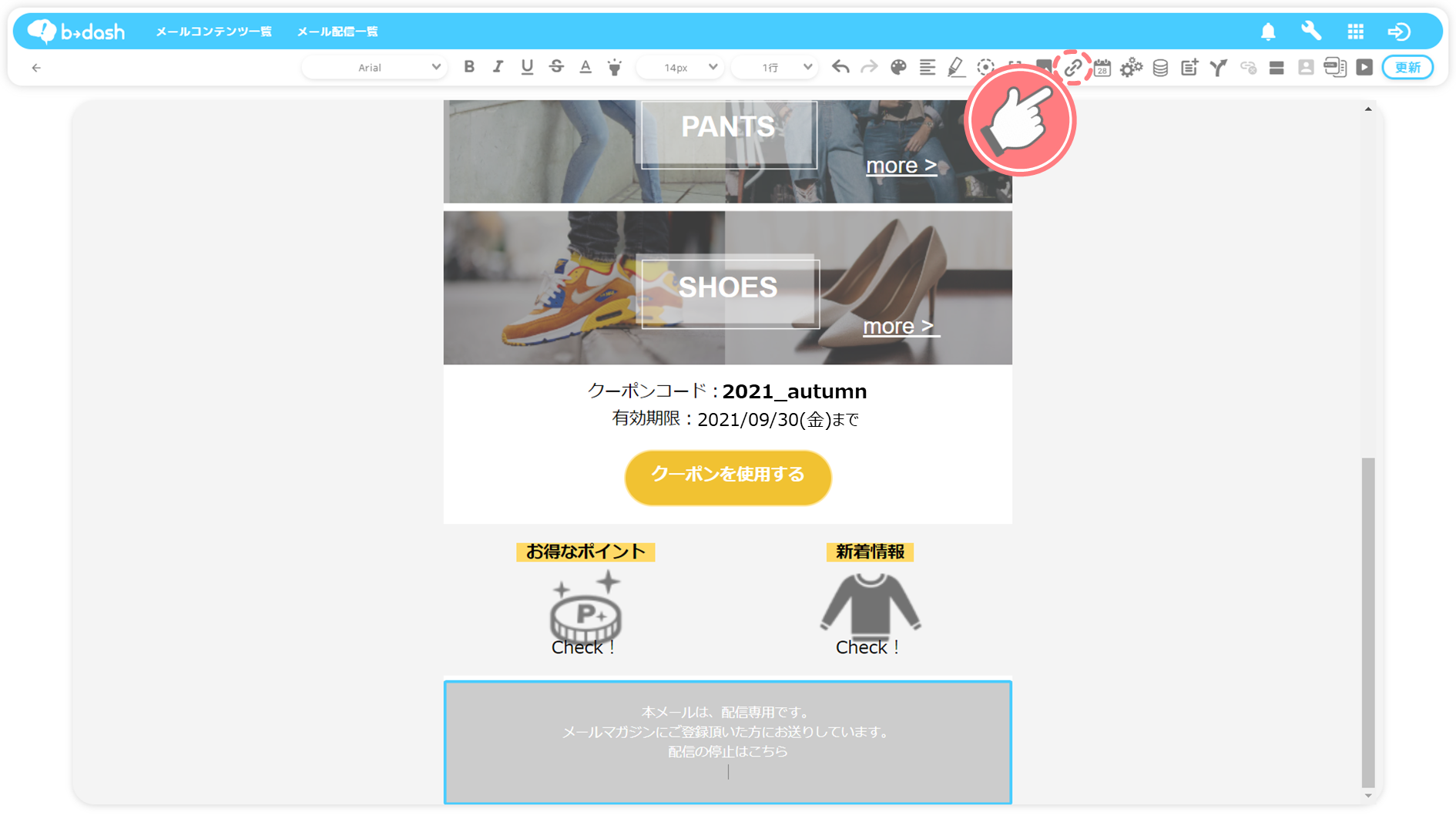
「配信停止URL」をクリックします
「配信停止リンク」の挿入は、必ず『配信停止URL』ボタンから行ってください。
b→dashの配信停止URL(オプトアウトリンク)は「https://optout.smart-bdash.com/」ですが、配信停止URLをメール本文に直接入力して、メール配信した場合、メール受信者がオプトアウトフォームに遷移してメールアドレスを入力すると、エラーが発生し、オプトアウトの手続きを完了することができませんのでご注意ください。
メールにオプトアウトリンクが挿入されます
オプトアウトリンクの挙動の流れ
b→dashから配信したメールの「配信停止リンク」をクリックし、オプトアウトの手続きを完了するまでの流れをユーザー目線で紹介します。
ユーザーが受信した「メール」をクリックします
「配信停止リンク」をクリックします
「配信停止フォームにメールアドレス」を入力し、「停止」をクリックします
ユーザーの配信停止の手続きは完了します
以下、配信停止リンク/オプトアウトフォームの期間には、有効期限はございませんのでご留意ください。
- 配信停止リンクからオプトアウトフォームへアクセスできる期間
- オプトアウトフォームに入力した回答を申請できる期間
同一のユーザーがオプトアウトフォームを複数回送信した場合、オプトアウトフォームデータに送信された回数分のレコードが追加されます。
メール配信において配信対象外データとしてオプトアウトフォームデータを選択する場合、同一のユーザーのレコードが複数存在しても配信対象外と判定されメール配信は行われません。メール配信設定詳細画面の「配信対象外データファイル」に表示される人数は、同一のユーザーのレコードが複数存在しても重複してカウントされることはありません。
オプトアウトデータの確認方法
オプトアウトフォームデータを確認する
オプトアウトリンクからメール受信拒否設定を実施したユーザー一覧の確認方法を紹介します。
「データパレット」をクリックします
「データを確認する」をクリックします
「b→dashタブ」を選択し、「b→dashメールのオプトアウトフォームデータ」をクリックします
フォームに入力された内容が、オプトアウトフォームデータに表示されます
[任意]更新タイミングを設定する
オプトアウトフォームデータの更新タイミングを設定する方法を紹介します。

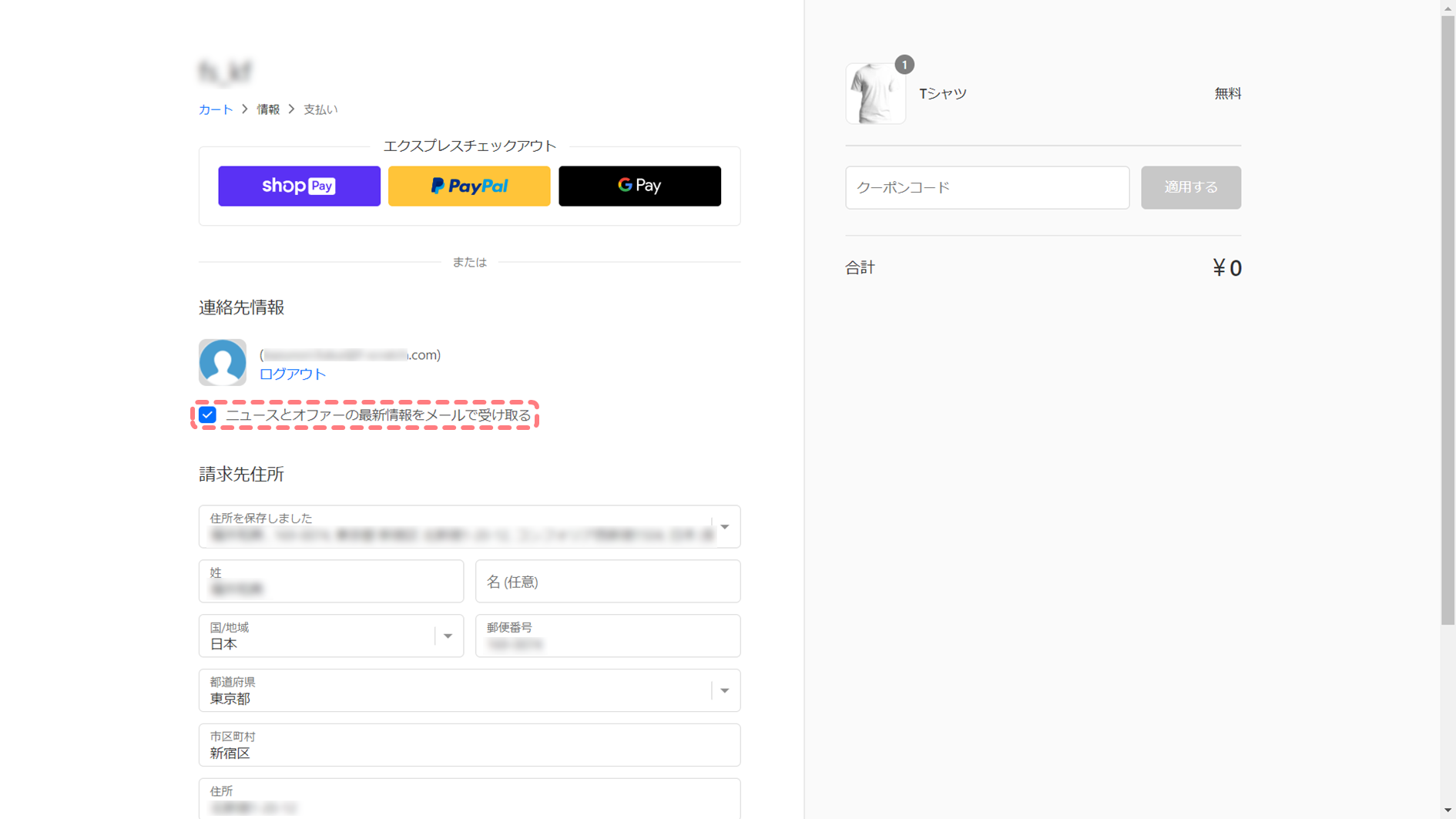
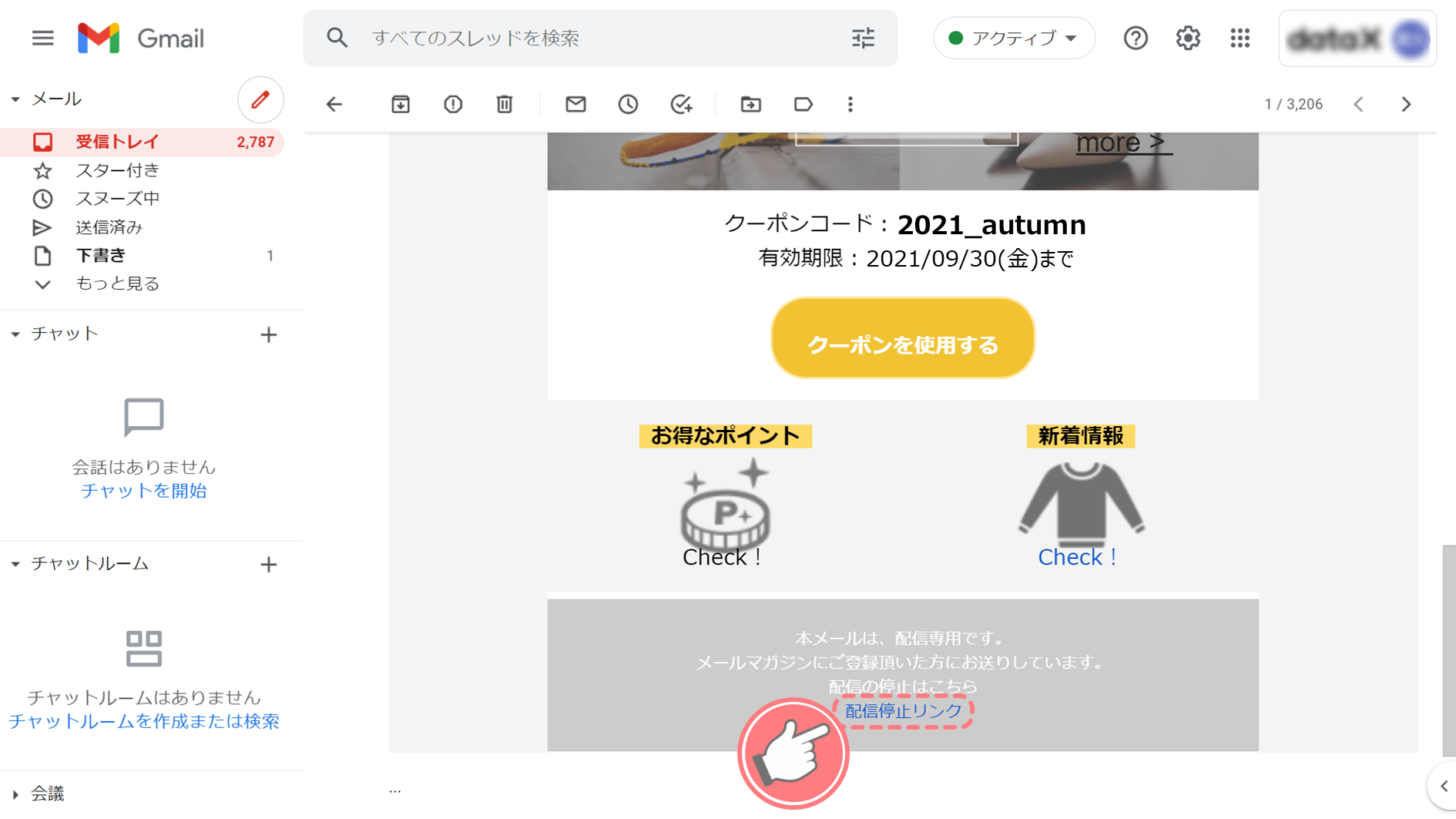
-9.png)
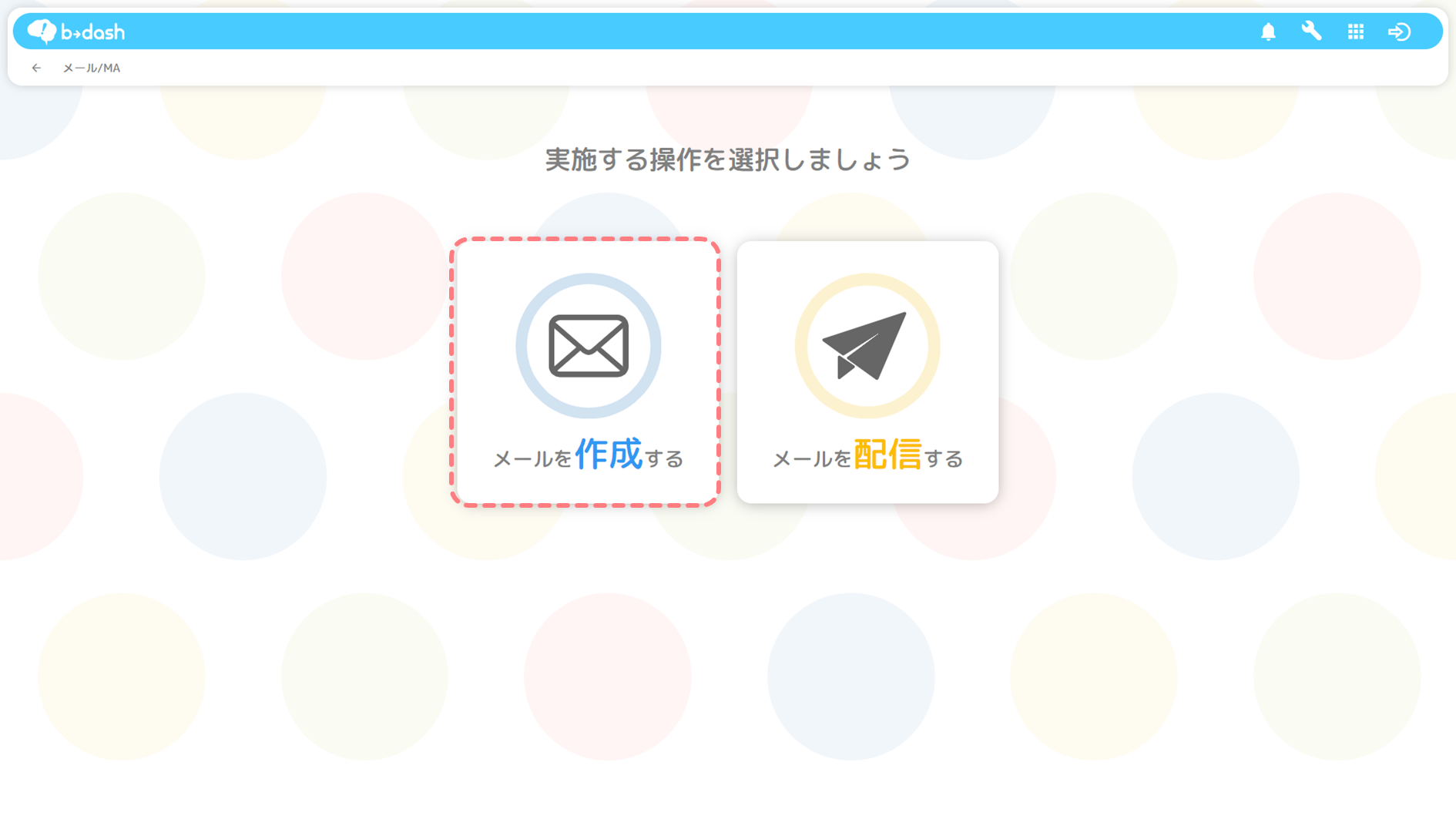
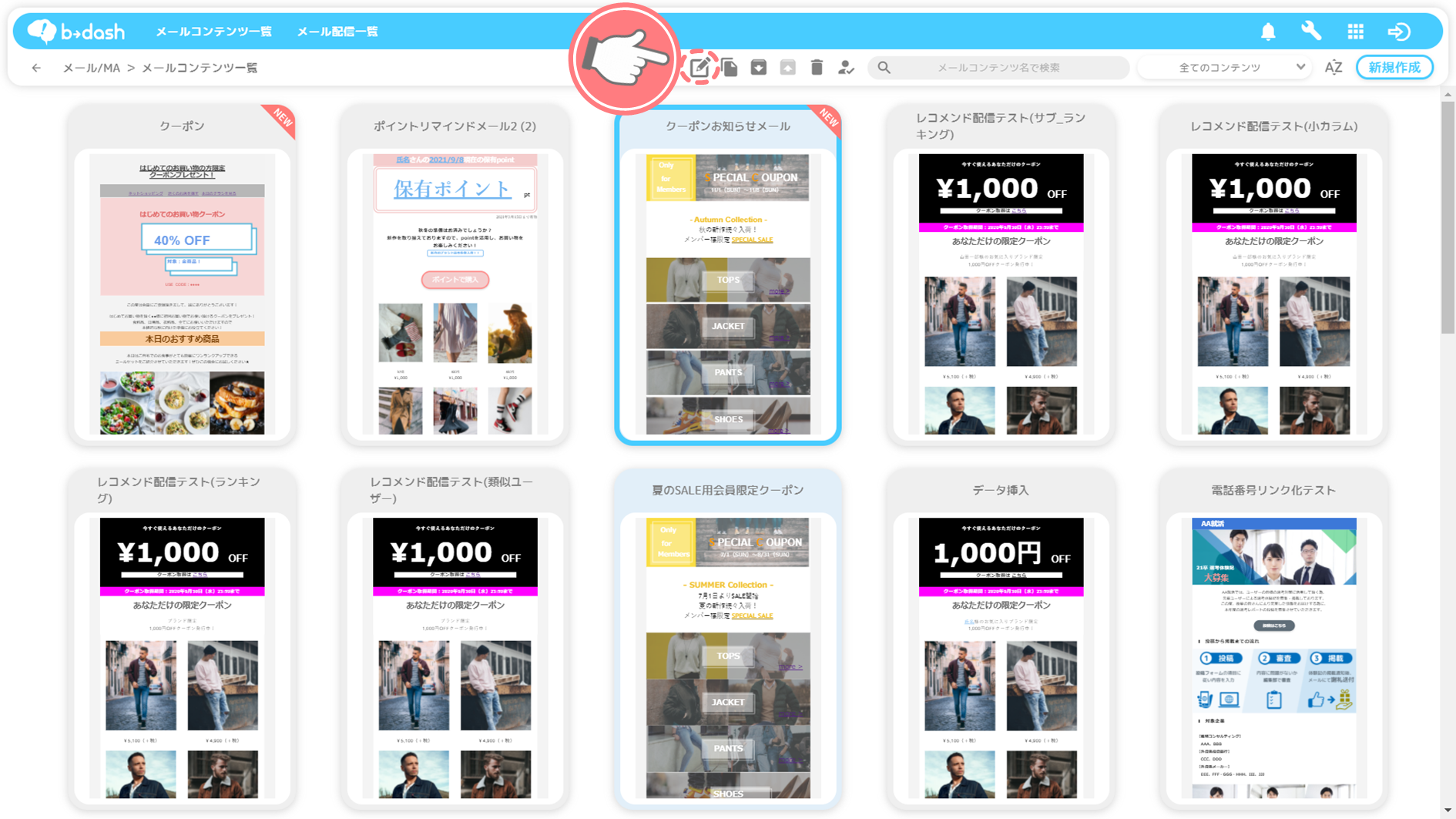
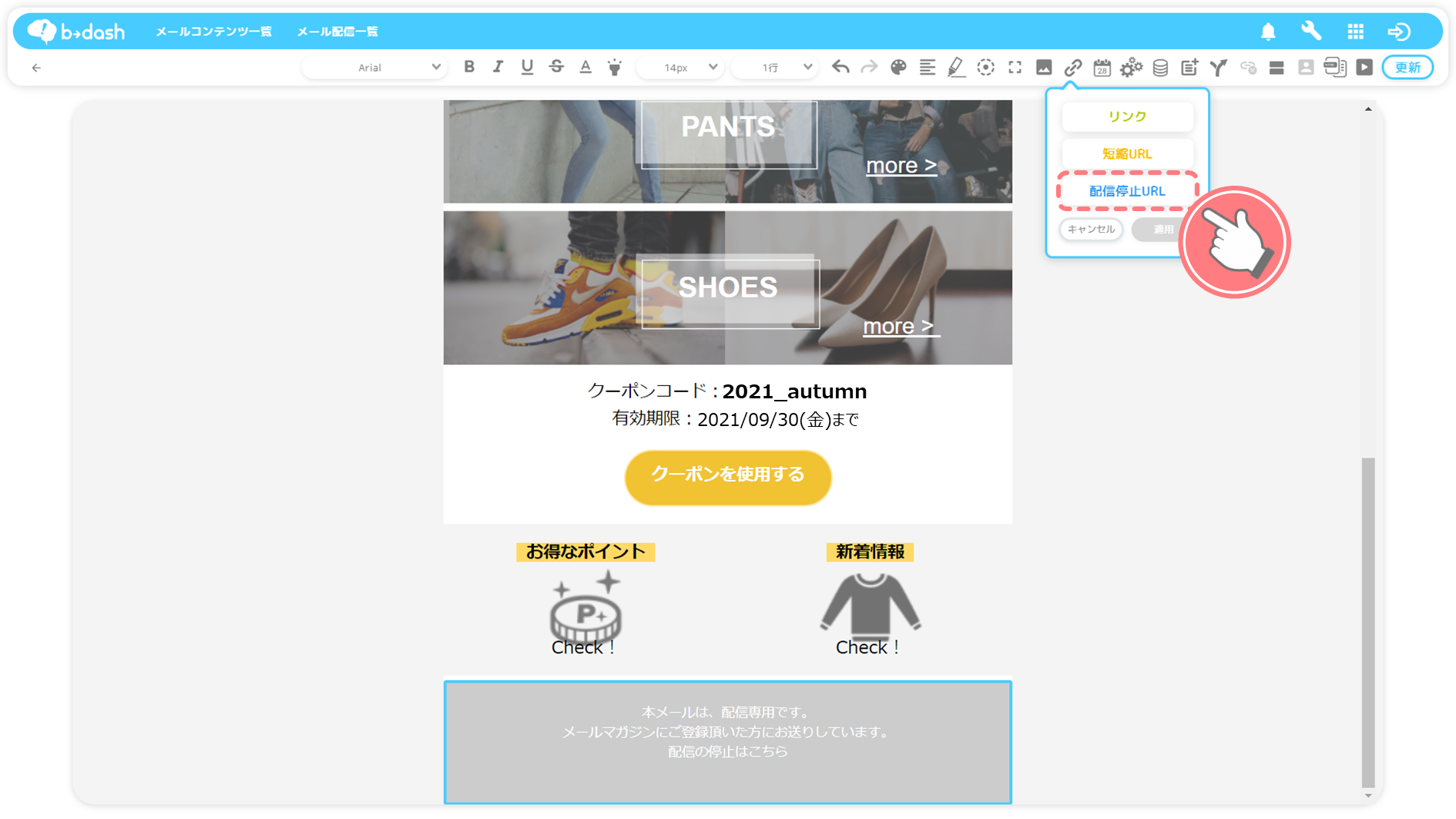
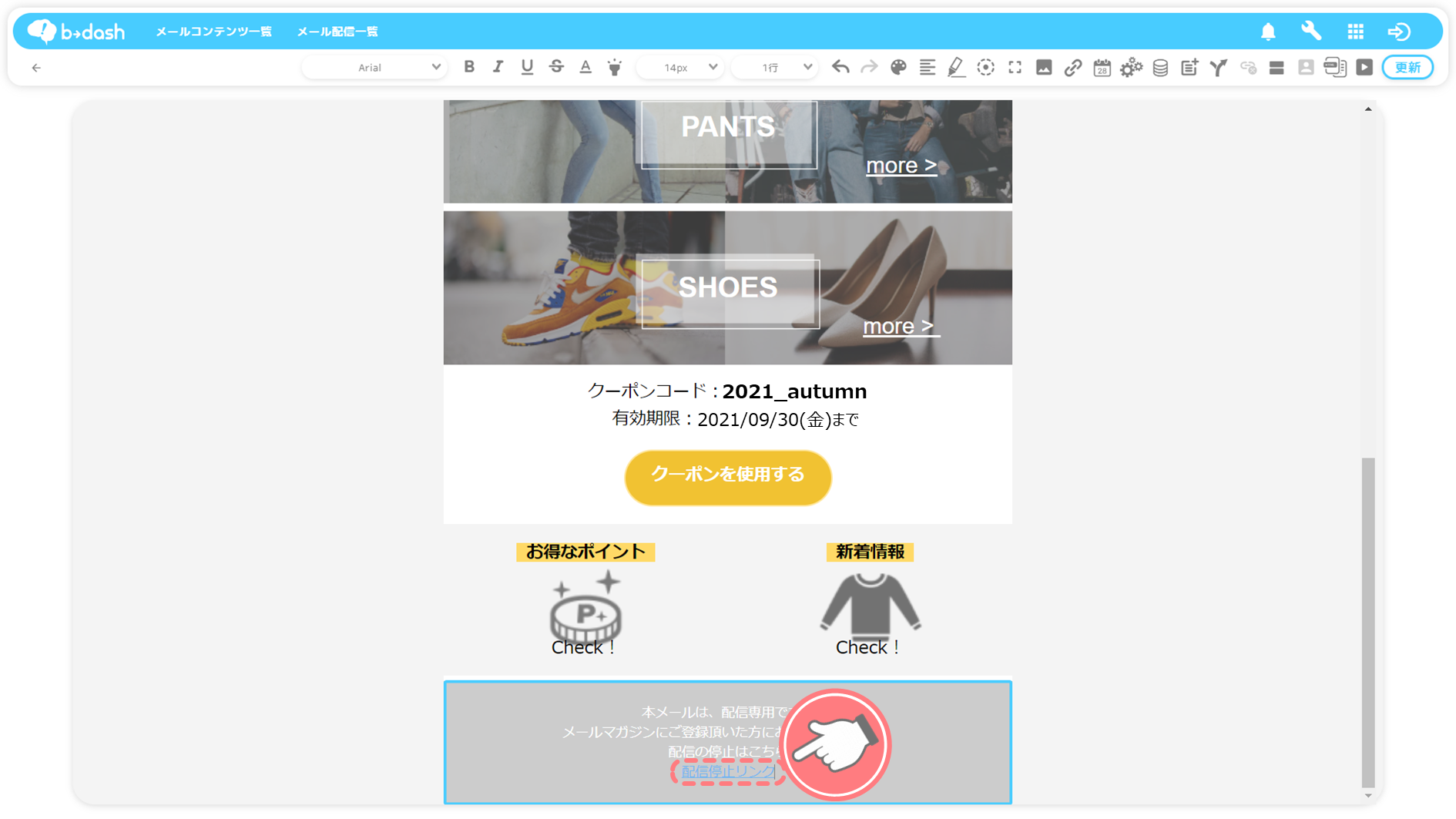
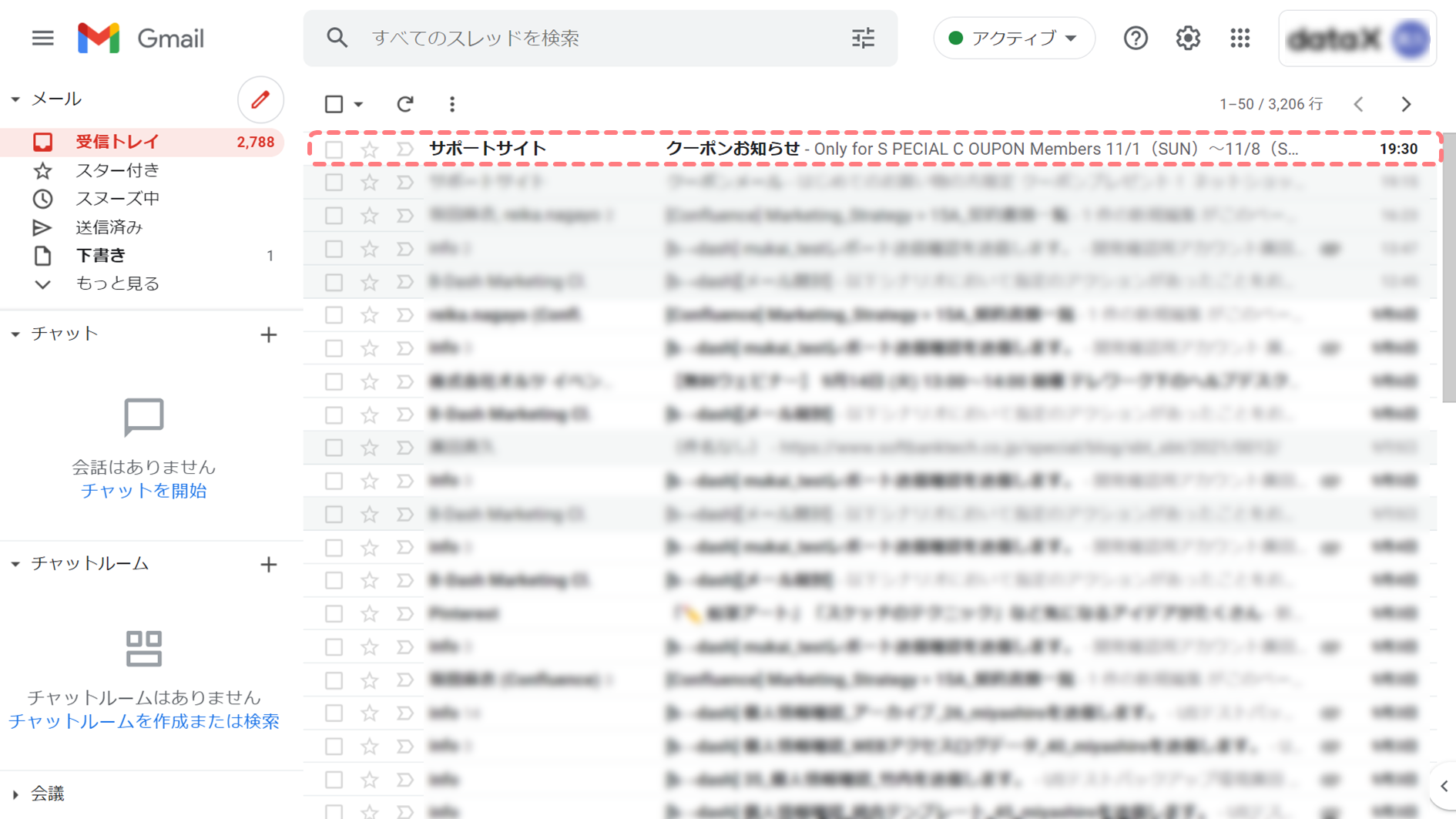
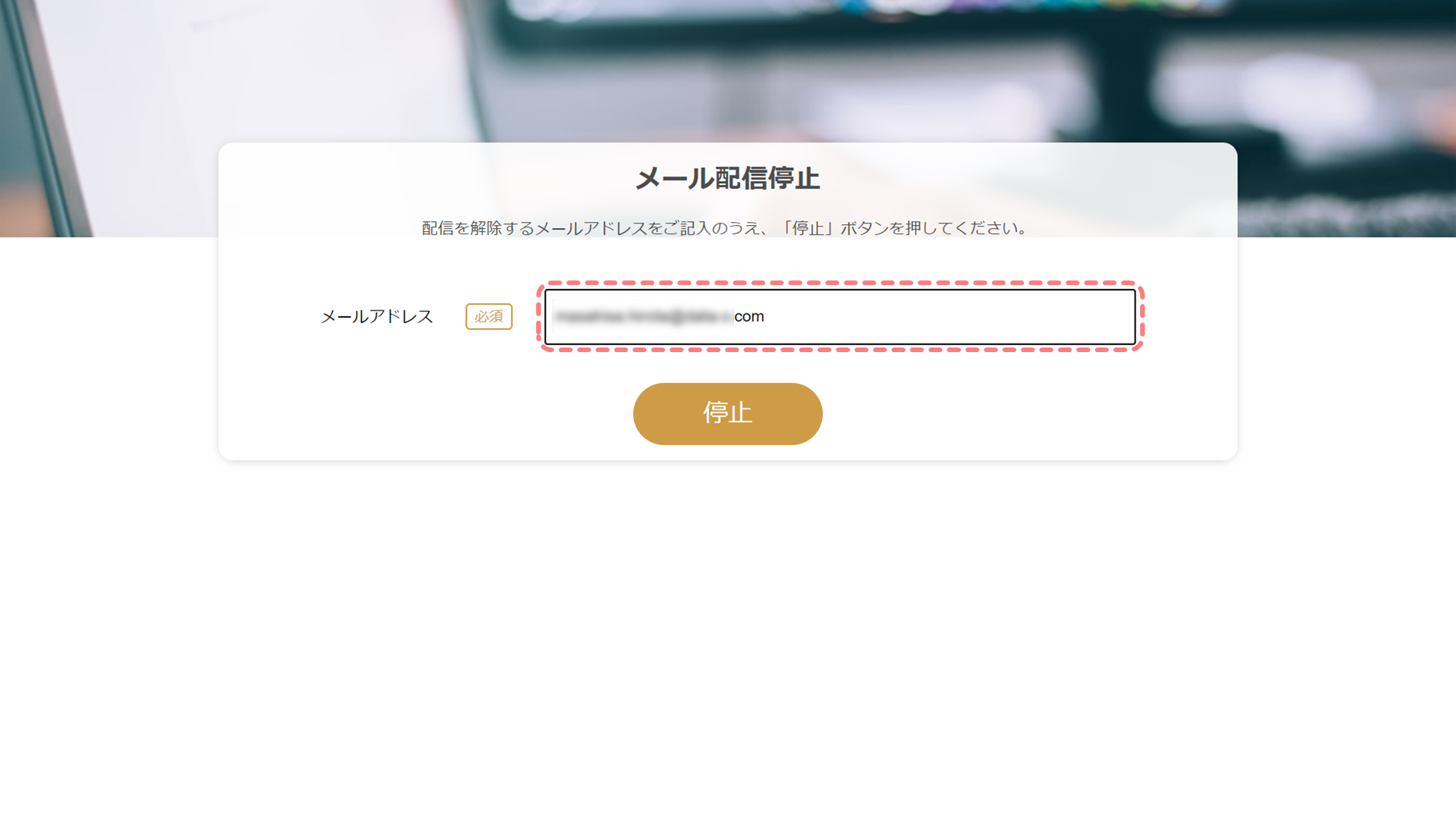
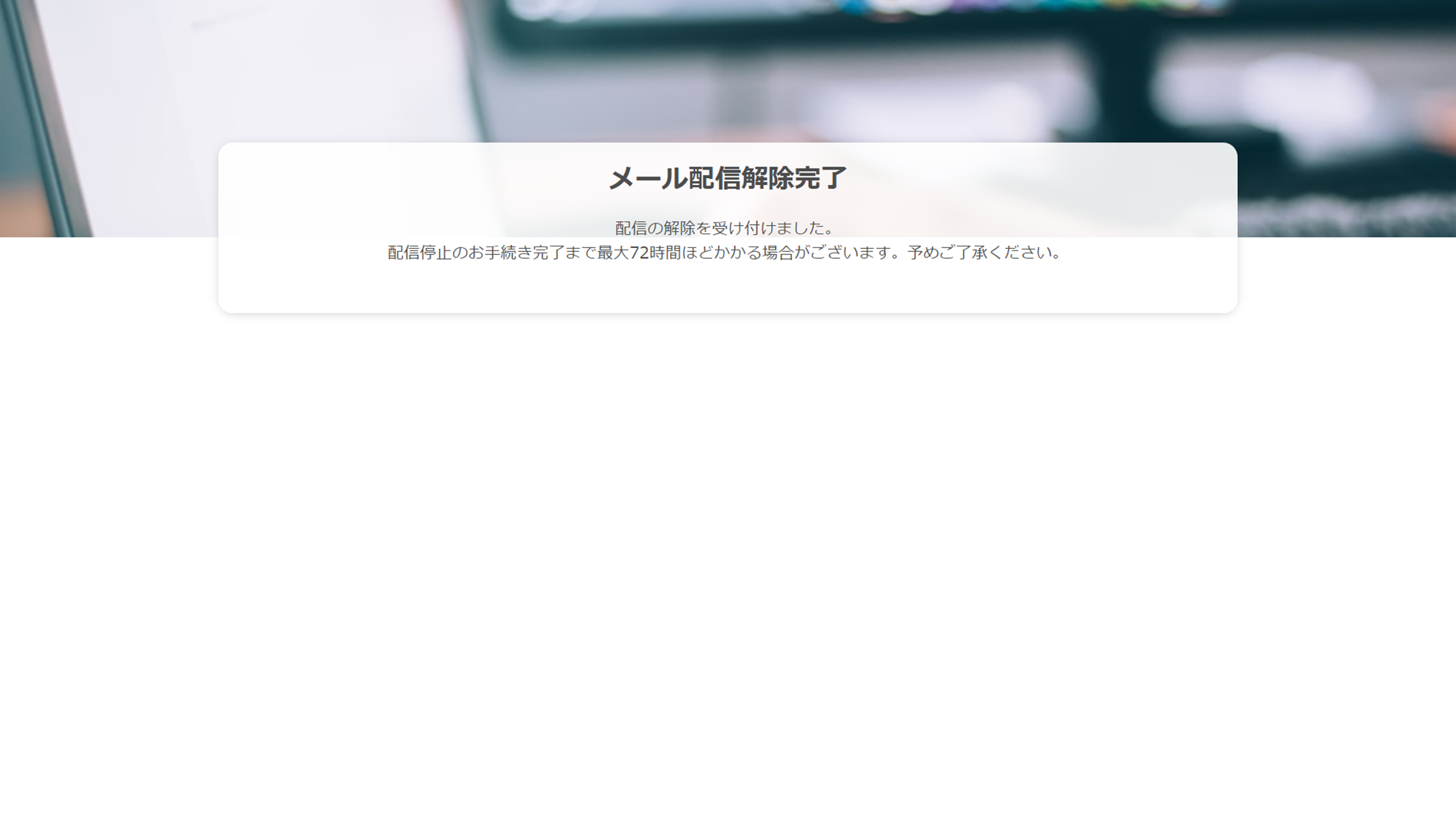
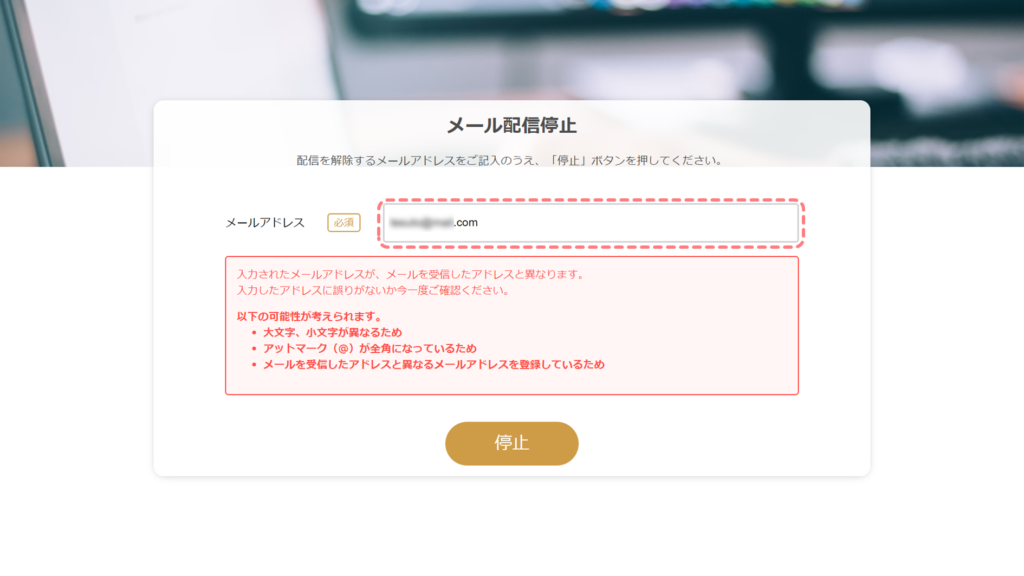
-1.png)